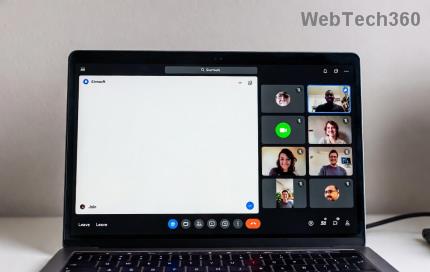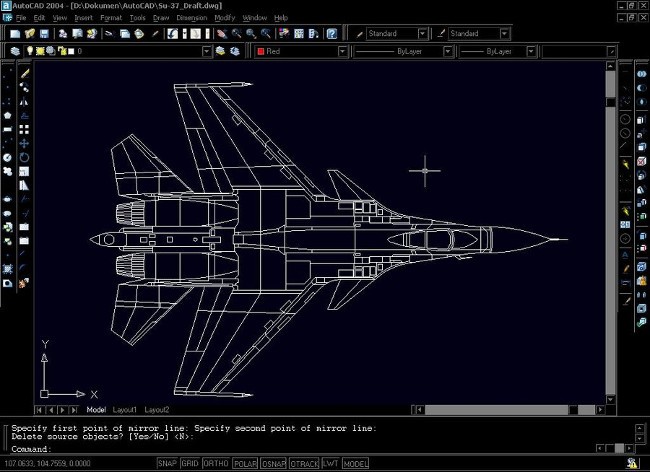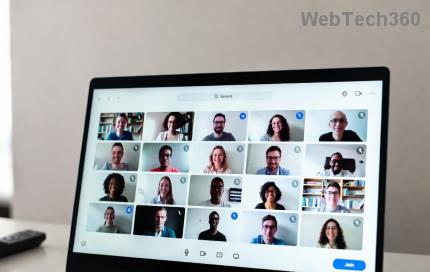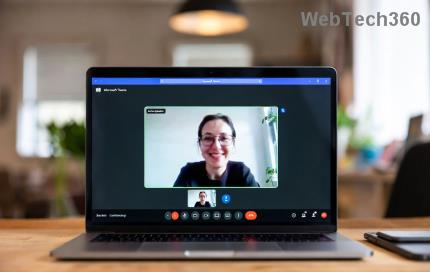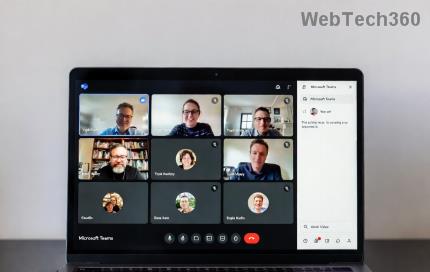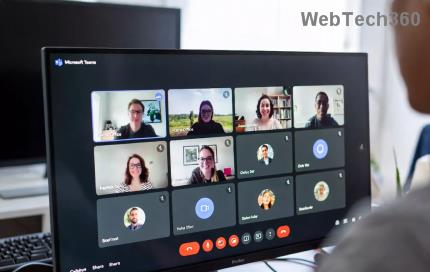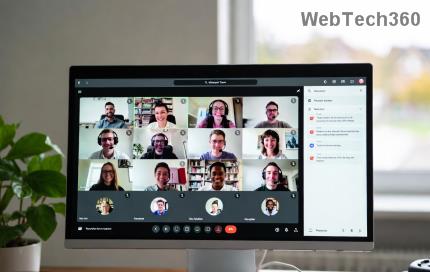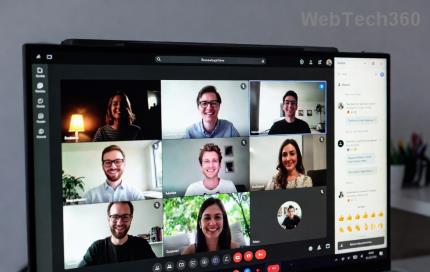Quelles sont les commandes de base en CAO ? L'article résumera toutes les commandes AutoCAD pour vous .
AutoCAD est un logiciel utile pour créer des conceptions, en particulier au format 2D. Il prend en charge diverses commandes et raccourcis pour exécuter plusieurs procédures et dessiner des objets efficacement. La maîtrise des commandes AutoCAD est la clé pour créer des conceptions complexes de qualité. Ces commandes aideront les utilisateurs à esquisser, prototyper et personnaliser facilement les tâches requises.
Qu'est-ce qu'AutoCAD ?
AutoCAD est un logiciel d'application de CAO permettant de dessiner (créer) des dessins techniques à l'aide de vecteurs 2D ou de surfaces 3D, développé par Autodesk Corporation. Avec sa première version publiée fin 1982, AutoCAD a été l'un des premiers programmes de dessin technique à fonctionner sur des ordinateurs personnels, en particulier les ordinateurs IBM. En revanche, la plupart des logiciels de dessin technique de l’époque étaient utilisés sur un terminal graphique connecté à un ordinateur central ou à un poste de travail.
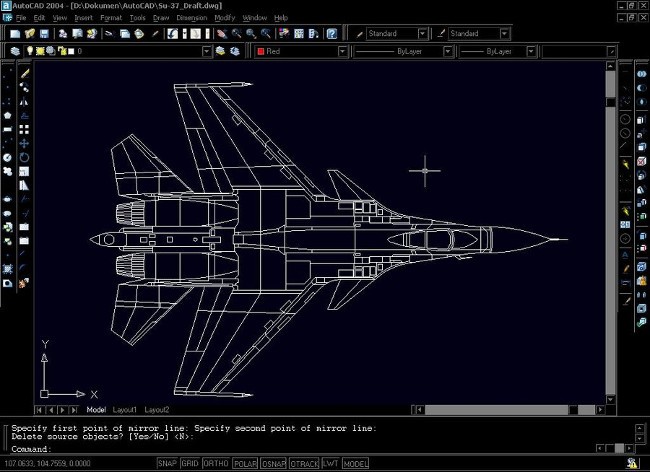
Que sont les commandes AutoCAD ?
Au bas de l'écran de dessin dans AutoCAD, vous trouverez la fenêtre de commande. Cette petite boîte pratique est une bouée de sauvetage lorsque vous avez beaucoup à faire et qu'une échéance approche.
En termes simples, les commandes et les raccourcis sont des mots ou des lettres que vous saisissez dans la fenêtre de commande pour créer une action. Par exemple, si vous souhaitez dessiner un arc, au lieu de rechercher un arc parmi les outils, vous pouvez simplement utiliser une commande. Dans ce cas, tapez « ARC » ou même simplement « A » dans la fenêtre de commande, appuyez sur Entrée et un arc apparaîtra.
Certaines commandes sont accompagnées de raccourcis (remplacements d'un caractère), tandis que des actions légèrement moins courantes nécessitent généralement des commandes de 3 caractères ou plus. AutoCAD reconnaît des centaines de commandes et, à mesure que vous progressez, vous pouvez même personnaliser la barre d’outils, en ajoutant ou en hiérarchisant les commandes que vous trouvez les plus utiles.
Résumé de toutes les commandes dans Auto CAD
Comme vous pouvez l’imaginer, avec les vastes capacités d’AutoCAD, il existe une énorme liste de commandes AutoCAD que les utilisateurs peuvent utiliser pour faciliter leur travail lors de l’utilisation du logiciel. Que vous esquissiez un design ou créiez un modèle 3D, des commandes sont disponibles pour faciliter le travail. Ce guide fournit une liste de commandes AutoCAD considérées comme les plus basiques et les plus utiles dans AutoCAD.
Commandes de base d'AutoCAD
Avant de plonger dans les détails des commandes utilisées dans le dessin et l'édition, il est important de comprendre d'abord les commandes AutoCAD de base dont vous avez besoin pour démarrer avec le logiciel. Du collage à la vérification orthographique, voici une sélection de commandes couramment utilisées :
| RACCOURCI/COMMANDE |
DÉCRIRE |
| AUDIT |
Vérifiez et supprimez les erreurs de votre travail |
| BEDIT/ÊTRE |
Ouvrir la définition du bloc dans l'éditeur de blocs |
| BCLOSE/ BC |
Fermer l'éditeur de blocs |
| FERMER TOUT |
Fermez toutes les fenêtres ouvertes dans AutoCAD |
| FERMER TOUT AUTRE |
Fermez toutes les fenêtres ouvertes sauf celle sur laquelle vous travaillez. |
| CO/ COPIE |
Copier un objet ou un texte |
| COULEUR/COUL |
Définir la couleur du nouvel objet |
| DI/ DISTANCE |
Trouvez la distance entre deux points sur la figure |
| EFFACER/E |
Supprimer des objets du dessin |
| ETRANSMIT/ZIP |
Créer un fichier auto-extractible ou compressé |
| I/ INSÉRER |
Insérer (bloc existant ou dessin en tant que bloc) |
| LISTE |
Accéder aux propriétés des différents objets du dessin |
| MATLIB |
Importer ou exporter des documents de la bibliothèque |
| MULTIPLE |
Répétez n'importe quelle commande sans avoir à appuyer sur Entrée à chaque fois (appuyez sur Échap pour annuler) |
| OUPS |
Restaurer le dernier objet que vous avez supprimé |
| OP/ OPTIONS |
Ouvrir la fenêtre d'options (contient les paramètres pour AutoCAD) |
| PASTECLIP |
Collez les objets copiés du presse-papiers dans votre travail |
| APERÇU |
Voyez à quoi ressemblera votre travail une fois imprimé. |
| QSAVE |
Enregistrez automatiquement le fichier sur lequel vous travaillez |
| RÉCUPÉRATION |
Restaurer et réparer un dessin endommagé |
| RO/ TOURNER |
Faire pivoter un objet |
| SAUVEGARDER TOUT |
Enregistrer tous les dessins ouverts dans AutoCAD |
| SP/ SORT |
Effectuer une vérification orthographique sur le texte sélectionné |
| ST/ DDSTYLE |
Ouvrir la fenêtre de style de texte |
| TEMPS |
Accédez à des informations telles que la date à laquelle vous avez créé une certaine pièce ou la durée pendant laquelle un dessin a été modifié |
Dessiner
Ce logiciel est spécialement conçu pour le dessin technique, vous trouverez donc une grande variété de formes géométriques et de capacités de dessin à votre disposition lorsque vous travaillez dans AutoCAD. Pour gagner du temps en parcourant la bibliothèque chaque fois que vous avez besoin d'une ligne ou d'un trait particulier, apprenez certaines de ces commandes :
| RACCOURCI/COMMANDE |
DÉCRIRE |
| A/ ARC |
Créer un arc |
| ZONE |
Trouvez l'aire des formes fermées ou ouvertes dans le dessin. |
| AR/ TABLEAU |
Créer un tableau rectangulaire, polaire ou de chemin |
| B/ BLOC |
Créer un bloc |
| BCOUNT |
Comptez le nombre de blocs dans votre dessin |
| C/ CERCLE |
Créer un cercle |
| DS/DDOSNAP |
Ouvrir la fenêtre Paramètres de dessin |
|
ELLIPSE
|
Créer une ellipse avec des axes majeurs et mineurs |
| GROUPE |
Regrouper plusieurs objets en une seule unité |
| CACHER DES OBJETS |
Masquer les objets sélectionnés dans le dessin |
| SOULIGNER |
Mettre en surbrillance un objet sélectionné dans le dessin |
| ISOLER |
Masquer tous les objets du dessin à l'exception de l'objet que vous avez sélectionné |
| L/ LIGNE |
Créer une ligne simple |
| MI/ MIROIR |
Créer une copie miroir d'un objet |
| MLINE |
Créer plusieurs lignes parallèles |
| PL/ PLINE |
Créer une polyligne |
| PO/ POINT |
Créer un seul point dans le dessin |
| POL/ POLYGONE |
Créer un polygone (avec un nombre optionnel de côtés de 3 à 1024) |
| QSELECT |
Effectuez une sélection spécifique à partir du dessin en fonction des filtres appliqués, c'est-à-dire sélectionnez toutes les lignes inférieures à une longueur spécifique |
| REC/ RECTANGLE |
Créer un rectangle |
| ESQUISSER |
Dessiner un croquis à main levée dans une pièce |
| SPLINE |
Crée une courbe lisse qui passe par ou à proximité de points spécifiés |
| XLINE/XL |
Créer une ligne de longueur infinie |
Modifier
Votre premier brouillon est terminé : il est maintenant temps de tester les propriétés et d'ajuster la conception selon vos besoins. Au cours de cette étape, les commandes suivantes seront certainement utiles :
| RACCOURCI/COMMANDE |
DÉCRIRE |
| ADCENTER/ADC |
Insérer ou gérer du contenu comme des blocs, des motifs de hachures et des xréfs |
| ALIGNER/AL |
Aligner des objets avec d'autres objets en 2D et 3D |
| BASE |
Changer l'origine d'un dessin sans changer son origine |
| BPARAMETER/ PARAM |
Ajouter un paramètre avec des poignées à la définition du bloc dynamique |
| CASSER |
Créer un point d'arrêt (ou un espace) dans les objets à un ou deux points |
| BSAVE |
Enregistrer la définition du bloc actuel |
| ÉCLATEMENT |
Supprimer un bloc mais conserver les paramètres de propriété et la définition du calque |
| CHANFREINER |
Ajouter des biseaux aux coins pointus des objets |
| COPYBASE |
Copier un objet par un point de base |
| DIVISER |
Diviser un objet en parties égales |
| F/ FILET |
Ajoutez des coins arrondis aux bords tranchants des objets |
| LA/ COUCHES |
Ouvrez la palette de gestion des propriétés des calques (vous permet d'ajuster les paramètres des calques) |
| MA/ MATCHPROPERTIES |
Copier les propriétés d'un objet vers un autre objet |
| MOCORO |
Déplacer, copier, faire pivoter et mettre à l'échelle des objets en une seule commande |
| EXCURSION |
Supprimez les objets superposés ou inutiles de votre œuvre |
| PURGE |
Supprimer les objets inutilisés du dessin |
| SC/ ÉCHELLE |
Modifier l'échelle d'un objet |
| ÉCHELLETEXTE |
Modifier l'échelle du texte |
| TEXTE FIT |
Redimensionner un paragraphe de texte afin qu'il corresponde à l'espace requis |
| TEXTE AU PREMIER PLAN |
Mettre les sous-titres au premier plan |
| TOURIENT |
Changer la direction du texte |
| TR/ TRIM |
Couper une forme ou une ligne |
| UNITÉS |
Modifier les paramètres de l'unité de dessin |
| X/ EXPLOSER |
Diviser un objet en composants individuels, c'est-à-dire une polyligne en lignes simples |
| XBIND/XB |
Lier la définition des objets nommés dans la xréf au dessin courant |
3D
Ne vous inquiétez pas, les commandes ne sont pas spécifiques au travail en 2D ! Si vous envisagez de déplacer votre projet AutoCAD vers un autre espace, il existe un certain nombre de commandes qui peuvent accélérer le processus. Voici un bref résumé :
| RACCOURCI/COMMANDE |
DÉCRIRE |
| 3DALIGN |
Aligner un objet 3D avec un autre bloc 3D |
| BOÎTE |
Créer une boîte 3D |
| PLAT |
Convertissez des dessins 3D en images 2D et visualisez-les sous plusieurs angles |
| HÉLIX |
Créer une spirale |
| IMPRIMER |
Imprimer des dessins 2D sur des surfaces 3D dans des illustrations |
| INGÉRENCE |
Localisez les points dans le dessin où les blocs 3D se croisent |
| POLYSOLIDE |
Créer un objet 3D ressemblant à un mur |
| TOURNER/RÉVOLUER |
Créez un solide ou une surface 3D en numérisant/en faisant pivoter un objet 2D autour d'un axe |
| RENDU/ RR |
Créez des images photoréalistes de modèles de surface ou de solides 3D |
| PLAN DE SECTION |
Découper des objets 3D selon différents plans |
| SOLIDE/SO |
Créez des quadrilatères et des triangles spéciaux |
| SOUSTRAIRE/SU |
Combinez ou assemblez des blocs, des surfaces ou des régions 2D ou 3D sélectionnés en supprimant tout ce qui se trouve entre eux |
| SURFPATCH |
Remplir les zones ouvertes d'une surface |
| SURFTRIM |
Surfaces de coupe dans une pièce |
Texte et annotations
|
RACCOURCI/COMMANDE
|
Nom et prénom
|
Décrire
|
|
DT
|
Texte
|
Créer une zone de texte pour saisir une phrase
|
|
DRM
|
Gestionnaire de récupération de dessin
|
Désormais, les projets précédents, en cours mais non enregistrés en raison d'erreurs système, fonctionnent comme un outil de récupération automatique de dessin.
|
|
J
|
Rejoindre
|
Joignez des objets ensemble pour créer un nouvel objet en superposant des objets existants.
|
|
JPGOUT
|
Sortie JPEG
|
Enregistrez les dessins AutoCAD au format .jpeg.
|
|
MOI
|
Mesure
|
Mesurer la taille de l'objet.
|
|
SP
|
Vérification orthographique
|
Vérifiez l’orthographe de tous les mots à l’intérieur du dessin.
|
|
T
|
Texte
|
Insérer du texte multiligne dans le dessin.
|
Pour créer un raccourci pour une commande CAO, procédez comme suit :
Allez dans le menu Outils , sélectionnez Personnaliser Modifier les paramètres du programme (ici vous verrez également une liste de commandes de raccourci).
Par exemple:
Commande COPY : le raccourci est CO/CP, maintenant si vous voulez changer le mot en quelque chose d'autre : OC/PC par exemple (notez qu'il ne doit pas être le même que les commandes existantes), recherchez la ligne de commande COPY dans la liste, supprimez CO/CP, remplacez-le par OP/PC, puis enregistrez dans la ligne de commande Commande : tapez la commande REINIT SELECT pgp FILE OK
Tapez maintenant OC/PC comme commande de copie.